Android Studio 3.5 版 (2019 年 8 月)
Android Studio 3.5 版是主要版本,也是 Project Marble 的成果。Project Marble 計畫是從 Android Studio 3.3 版開始進行,至今涵蓋多個版本,主要著重於改善 IDE 的三大面向:系統健康狀態、功能改善和錯誤修正。
如要進一步瞭解相關資訊和其他 Project Marble 最新消息,請參閱 Android 開發人員網誌文章或下方各節。
我們還想感謝曾為這個版本貢獻心力的所有社群貢獻者。
3.5.3 版 (2019 年 12 月)
這個次要更新版本修正了多項錯誤並提升執行效能。
3.5.2 版 (2019 年 11 月)
這個次要更新版本修正了多項錯誤並提升執行效能。如要查看重要錯誤修正清單,請參閱版本更新網誌上的相關文章。
3.5.1 版 (2019 年 10 月)
這個次要更新版本修正了多項錯誤並提升執行效能。如要查看重要錯誤修正清單,請參閱版本更新網誌上的相關文章。
Project Marble:系統健康狀態
本節說明 Android Studio 3.5 版中旨在改善系統健康狀態的變更內容。
建議的記憶體設定
現在 Android Studio 如果偵測到提高 OS 分配給 Android Studio 程序 (例如核心 IDE、Gradle Daemon 和 Kotlin Daemon) 的 RAM 上限能提升執行效能,會向您發出通知。您可以點選通知中的動作連結接受建議設定,也可以手動調整這些設定,方法是依序選取「File」>「Settings」(在 macOS 應依序選取「Android Studio」>「Preferences」),然後依序前往「Appearance & Behavior」>「System Settings」找出「Memory Settings」部分。詳情請參閱「堆積大小上限」一文。
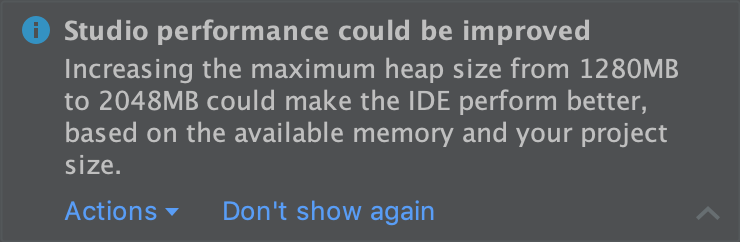
關於建議記憶體設定的通知。
記憶體用量報表
有時您很難重現及回報 Android Studio 中的記憶體問題。為協助解決這個問題,Android Studio 可讓您產生記憶體用量報表,只要從選單列中依序點選「Help」>「Analyze Memory Usage」即可。如果您選擇這麼做,IDE 會先在本機清除資料中的個人資訊,再詢問您是否要將資料傳送給 Android Studio 團隊,讓他們協助找出記憶體問題的來源。詳情請參閱「執行記憶體用量報表」。
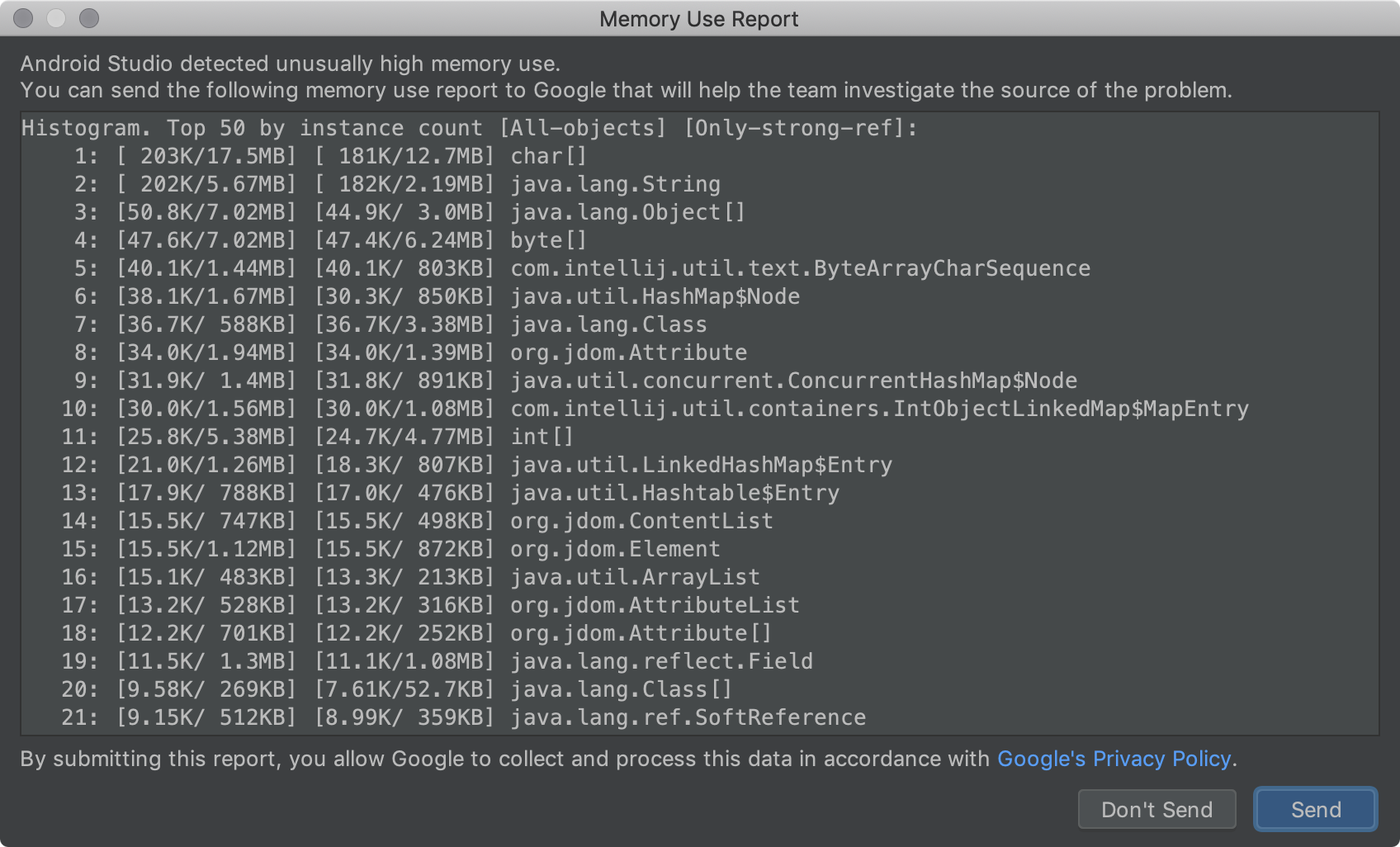
記憶體用量報表。
Windows:防毒檔案 I/O 最佳化
Android Studio 現在會自動檢查特定專案目錄是否排除在即時防毒掃描範圍以外。如果可以進行調整來提升建構效能,Android Studio 會通知您,並說明如何執行防毒軟體最佳設定。詳情請參閱「將防毒軟體對建構速度的影響降至最低」。
Project Marble:功能改善
本節說明 Android Studio 3.5 版中以改進現有功能為主的變更內容。
套用變更
「套用變更」功能可讓您將程式碼和資源變更推送到執行中的應用程式,而不必重新啟動應用程式,在某些情況下甚至不必重新啟動目前的活動。套用變更導入了保留應用程式狀態的全新做法。與會重新編寫 APK 位元碼的立即執行功能不同,套用變更會利用 Android 8.0 (API 級別 26) 以上版本支援的執行階段檢測功能,即時重新定義類別。
詳情請參閱「套用變更」一文。
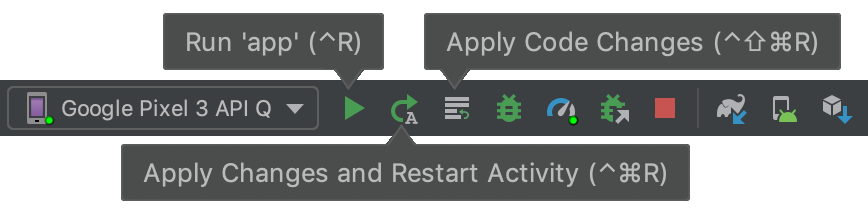
「Apply changes」工具列按鈕。
應用程式部署流程
IDE 提供新的下拉式選單,可讓您快速選取要部署應用程式的裝置。您還可透過這個選單提供的新選項,同時在多部裝置上執行應用程式。
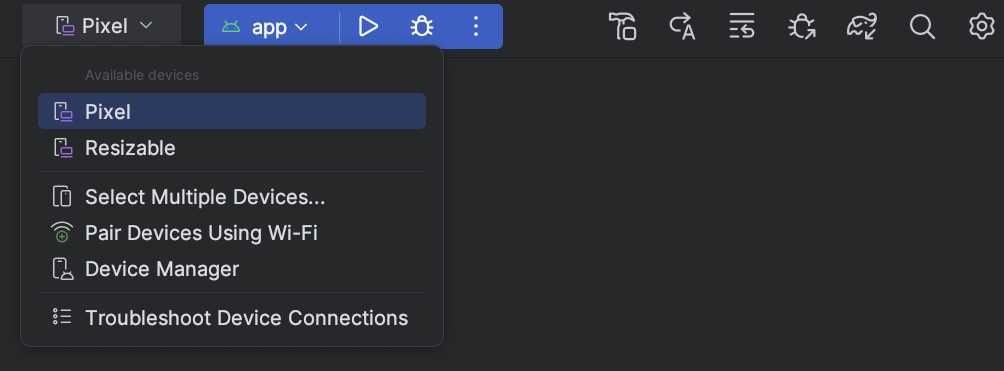
目標裝置下拉式選單。
改善 Gradle 同步處理和快取偵測功能
IDE 現在可準確偵測 Gradle 為了降低硬碟用量而定期清除建構快取的情形。在先前版本中,這個狀態會導致 IDE 回報缺少依附元件,並造成 Gradle 同步處理失敗。現在,IDE 會直接視需要下載依附元件,確保 Gradle 同步處理作業能順利完成。
改善建構錯誤輸出
「Build」 視窗現在有更優異的錯誤回報功能,包括加入相關檔案連結,以及回報錯誤的對應行號。您可以在下列建構程序使用:
視窗現在有更優異的錯誤回報功能,包括加入相關檔案連結,以及回報錯誤的對應行號。您可以在下列建構程序使用:
- AAPT 編譯和連結
- R8 和 ProGuard
- Dex 處理
- 資源合併
- XML 檔案分析
- Javac、Kotlinc 及 CMake 編譯
專案升級項目
我們改善了使用者的更新體驗,提供更多相關資訊和操作來協助您更新 IDE 和 Android Gradle 外掛程式。舉例來說,更新時會有更多同步處理和建構錯誤訊息,當中提供相關操作,協助您降低錯誤帶來的影響。
請注意,您可以單獨更新 IDE,不必同時更新 Android Gradle 外掛程式等其他元件。這樣一來,只要有新版本推出,您就可以放心立即更新 IDE,之後再更新其他元件即可。
版面配置編輯器
Android Studio 3.5 版改善了版面配置的呈現、管理和互動方式。
與 ConstraintLayout 搭配使用時,「Attributes」面板中新增的「Constraints」部分會列出所選 UI 元件的限制關係。只要從設計介面或限制清單中選取特定限制,即可同時在這兩個區域醒目顯示該項限制。
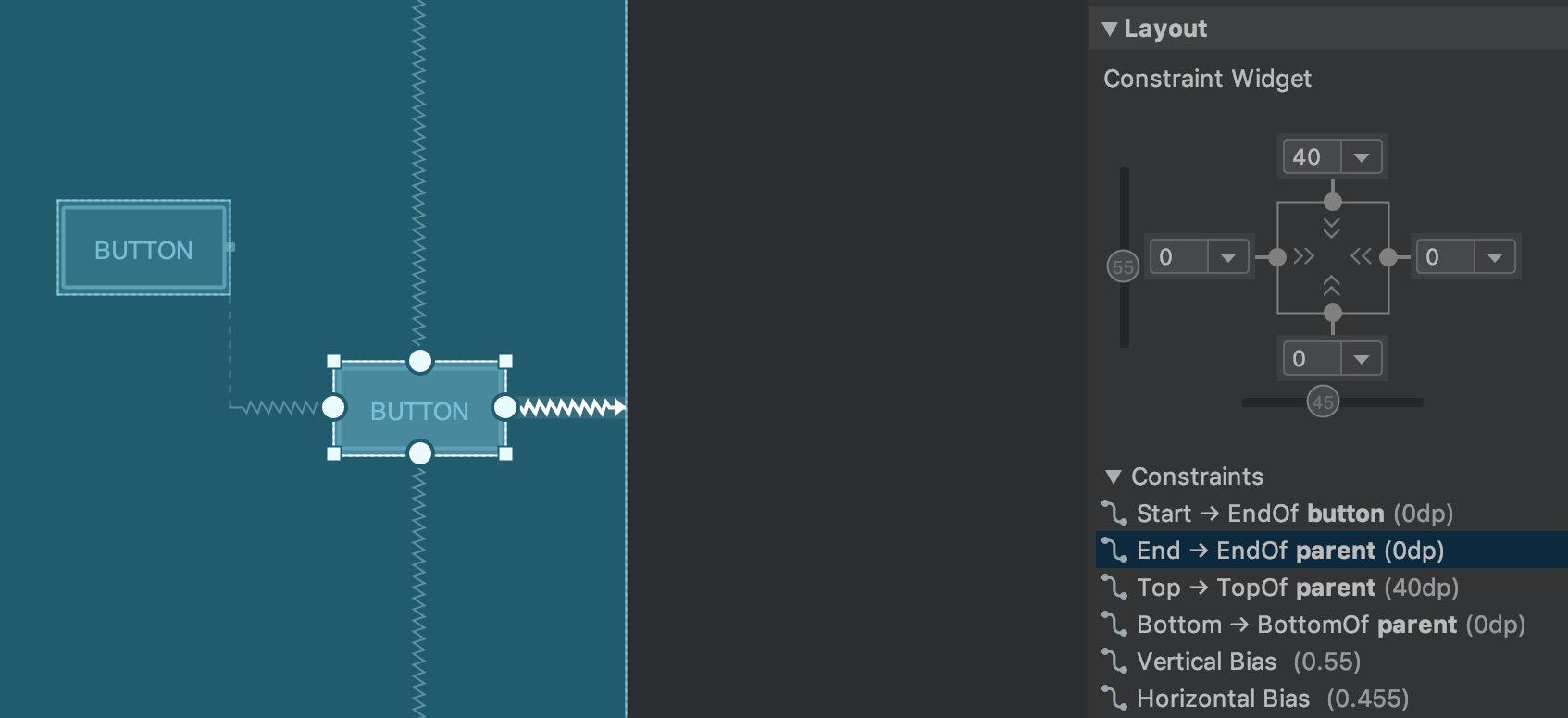
所選 UI 元素的限制關係。
同樣地,現在只要選取特定限制並按下 Delete 鍵,即可將其刪除。您也可以按住 Control 鍵 (如果使用 macOS,則按住 Command 鍵),然後點選限制錨點來刪除限制。請注意,按住 Control 或 Command 鍵並將滑鼠游標懸停在錨點上時,所有相關聯的限制都會變成紅色,表示可以點選刪除。
選取特定檢視時,只要在「Attributes」面板的「Constraint Widget」部分中點選任一「+」圖示,即可建立限制,如下圖所示。當您建立新限制時,版面配置編輯器現在會選取並醒目顯示該限制,為剛剛新增的限制提供立即的視覺回饋。
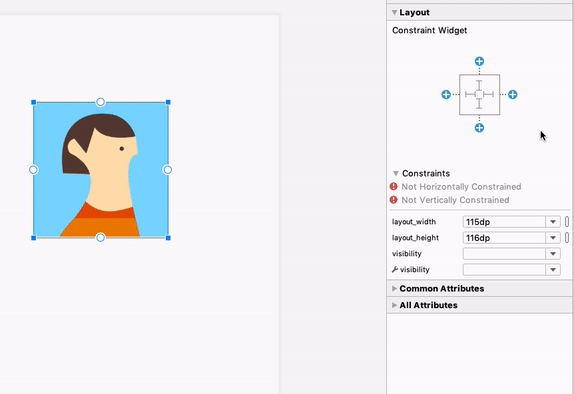
使用限制小工具建立限制。
建立限制時,版面配置編輯器現在只會顯示可限制的錨點。在先前版本中,版面配置編輯器會在所有檢視中醒目顯示所有錨點 (無論是否能加以限制)。此外,現在會有一個藍色的重疊元素醒目顯示限制目標。如果您想建立限制的目標元件與其他元件重疊,這項醒目顯示功能會格外實用。
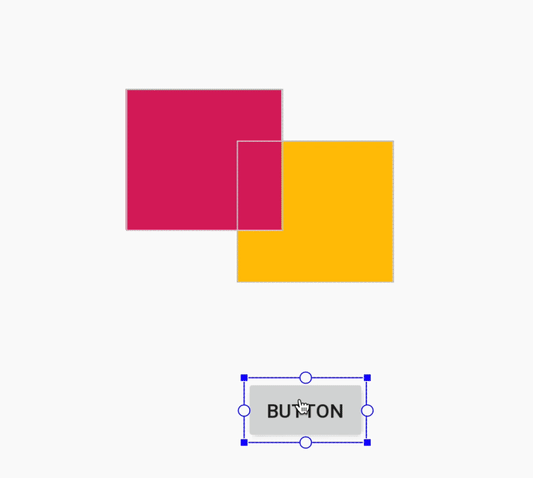
在 Android Studio 3.4 版中為重疊元件建立限制。
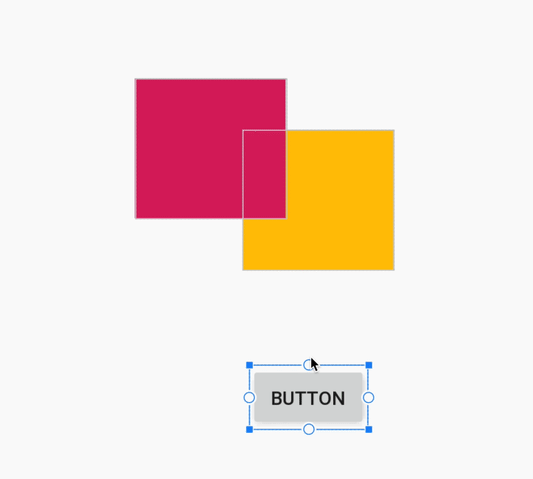
在 Android Studio 3.5 版中為重疊元件建立限制。
除了上述更新,Android Studio 3.5 版的版面配置編輯器還提供下列改善項目:
- 「Constraint Widget」和預設邊界下拉式選單現在可讓您使用邊界的尺寸資源。
- 在版面配置編輯器工具列中,用於決定設計介面大小的裝置清單已經更新。此外,調整大小時的貼齊行為也有所改善,且設計介面現在一律會顯示大小調整控點。調整新重疊元素的大小時,會顯示常用裝置尺寸。
- 版面配置編輯器提供新的色彩配置,可提高一致性並降低不同元件、文字和限制之間的對比。
- 過去某些元件無法顯示文字,而現在藍圖模式針對這類元件提供文字支援。
如要進一步瞭解這些變更,請參閱「Android Studio Project Marble:版面配置編輯器」。
資料繫結
除了為資料繫結新增漸進式註解處理支援功能之外,IDE 也改善了在 XML 建立資料繫結運算式時的智慧編輯器功能和效能。

Android Studio 3.4 版中的程式碼編輯器效能。

Android Studio 3.5 版中的程式碼編輯器效能更為優異。
改善 C/C++ 專案支援功能
Android Studio 3.5 版包含幾項變更,改善了 C/C++ 專案的支援功能。
「Build Variants」面板的單一變數同步處理改善項目
您可以在「Build Variants」面板中指定有效的建構變數和 ABI。這項功能可簡化各個模組的建構設定,同時提升 Gradle 同步處理作業的效能。
詳情請參閱變更建構變數相關說明。
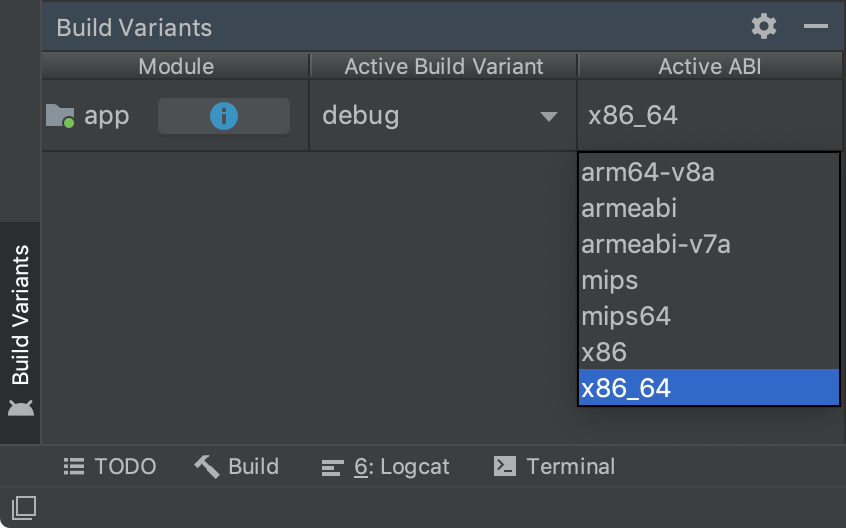
「Build Variants」面板顯示 ABI 的單一變數選取項目。
並行使用多個 NDK 版本
您現在可以並行使用多個 NDK 版本。這項功能可讓您在設定專案時享有更多彈性。舉例來說,如果您的專案在同一部機器上使用不同版本的 NDK,這項功能就會很實用。
如果專案使用 Android Gradle 外掛程式 3.5.0 以上版本,您也可以指定專案中每個模組應使用的 NDK 版本。您可以使用這項功能建立可重現的建構作業,並減少 NDK 版本和 Android Gradle 外掛程式不相容的問題。
詳情請參閱這篇文章,瞭解如何安裝及設定 NDK、CMake 和 LLDB。
支援 ChromeOS
Android Studio 現在正式支援 ChromeOS 裝置,例如 HP Chromebook x360 14、Acer Chromebook 13/Spin 13 等,詳情請參閱系統需求。請先在相容的 ChromeOS 裝置上下載 Android Studio,然後按照安裝指示操作。
注意:ChromeOS 版的 Android Studio 目前僅支援將應用程式部署至已連結的硬體裝置。詳情請參閱「在硬體裝置上執行應用程式」。
功能模組的條件式提供功能
條件式提供功能可讓您設定特定裝置設定需求,讓系統在符合條件的情況下,於安裝應用程式時自動下載功能模組。舉例來說,您可以設定提供擴增實境 (AR) 功能的功能模組,並讓系統只在裝置支援 AR 的情況下,於安裝應用程式時下載該功能模組。
這項提供機制目前可讓您根據下列裝置設定,控制應用程式安裝時的模組下載行為:
- 裝置硬體和軟體功能,包括 OpenGL ES 版本
- 使用者的國家/地區
- API 級別
如果裝置不符合您指定的所有需求,系統就不會在安裝應用程式時下載該模組。不過,應用程式日後可以使用 Play Core 程式庫要求隨選下載該模組。詳情請參閱「設定條件式提供功能」一文。
IntelliJ IDEA 2019.1 版
核心 Android Studio IDE 已更新,可提供 IntelliJ IDEA 2019.1 版的改善項目,例如主題自訂功能。
Android Studio 隨附的最後一個 IntelliJ 版本為 2018.3.4 版。 如要進一步瞭解這個 Android Studio 版本包含的其他 IntelliJ 版本改善項目,請參閱下列錯誤修正最新資訊:
- IntelliJ IDEA 2018.3.6 版 {: .external-link}
- IntelliJ IDEA 2018.3.5 版 {: .external-link}
Android Gradle 外掛程式 3.5.0 版更新
如要瞭解 Android Gradle 外掛程式 3.5.0 版的新功能 (例如對於漸進式註解處理和可快取單元測試的進一步支援),請參閱版本資訊。
社群貢獻者
感謝曾協助我們找出錯誤和其他 Android Studio 3.5 版改善方式的所有社群貢獻者。我們尤其想感謝以下這些回報 P0 和 P1 錯誤的貢獻者:
|
|
|

